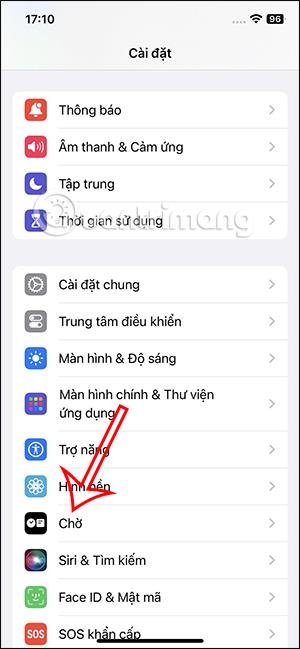Az iPhone készenléti üzemmódja az iOS 17 új funkciója, amely a telefon képernyőjét a megjelenített információkat tartalmazó óraképernyős felületté változtatja. Amikor a telefon vízszintesen töltődik, továbbra is láthatja az új információkat, a kiemelt képeket, segédprogramokat stb. Ha készenléti módban szeretné kikapcsolni az értesítéseket, az is nagyon egyszerű. Az alábbi cikk segítséget nyújt a készenléti állapot értesítéseinek kikapcsolásához az iPhone készüléken.
Utasítások az iPhone készenléti módról szóló értesítéseinek kikapcsolásához
1. lépés:
Először nyissa meg a Beállításokat a telefonján, majd görgessen le, és kattintson a Készenléti funkcióra a funkció beállításához.

2. lépés:
Váltson át a készenléti funkció beállítási felületére, beleértve az értesítési módot is, ha ezt az üzemmódot használja.
Abban az esetben, ha nem szeretne értesítéseket kapni, amikor készenléti módot használ az iPhone-on, egyszerűen ki kell kapcsolnunk ezt a módot a fehér kör gomb balra csúsztatásával a kikapcsoláshoz.

Ha ismét szeretné megjeleníteni az értesítéseket, amikor ezt a készenléti módot használja iPhone-on, csak csúsztassa jobbra a fehér kör gombot az aktiváláshoz.

Ezenkívül, ha továbbra is szeretné megjeleníteni az értesítéseket készenléti módban, beállíthatja a módot az Előnézet megjelenítése csak megérintésekor lehetőségre . Ha ez a beállítás engedélyezve van, csak az értesítésre kattintva jelenik meg az értesítés előnézete.
Miért kell készenléti állapotban kikapcsolni az értesítéseket?
Az iOS 17 készenléti funkciója a teljes képernyőn megjeleníti a bejövő értesítéseket. Annak az alkalmazásnak vagy kapcsolattartónak a neve és ikonja, akitől értesítést kap, nagy és félkövér, így távolról is tisztán láthatja. Sajnos ez azt jelenti, hogy a környezetében bárki tisztán látja. Tehát ha megoszt egy lakóteret valakivel, és teljesen privátnak szeretné tekinteni üzeneteit, hívásait és alkalmazásértesítéseit, érdemes ezeket kikapcsolni.
Kikapcsolhatja az Értesítések megjelenítése funkciót is , ha tanulmányi ülésre vagy koncentrált munkára készül, és megszakítás nélkül szeretné nyomon követni az idejét. Összességében ez egy nagyszerű módja annak, hogy megőrizze magánéletét, csökkentse a zavaró tényezőket, és egyszerre élvezze a készenléti mód előnyeit.
Optimalizálja az adatvédelmet az értesítések kikapcsolásával készenléti módban
A StandBy funkció egyszerre hasznos és esztétikus, de veszélyeztetheti magánéletét, és bosszantó lehet, mivel a bejövő értesítéseket a teljes képernyőn megjeleníti. Pozitívum, hogy az Apple lehetővé teszi az értesítések teljes kikapcsolását, bár a StandBy alapértelmezés szerint elrejti az üzenetek előnézetét, így nem kell aggódnia a magánélete miatt, ha ezt a praktikus funkciót használja.